
10 ترفند اندرویدی کاربردی و جذاب که حتما باید امتحان کنید!
در این مقاله شما با 10 ترفند جالب و کاربردی اندرویدی آشنا میشوید تا بتوانید از ویژگیهای گوشی موبایل اندرویدی خود نهایت استفاده را داشته باشید. برای این کار کافی است وارد تنظیمات موجود در تلفن Android خود شوید تا مجموعه ای از ویژگی های هوشمندانه و ابزارهای مفید را پیدا کنید. البته به این نکته توجه داشته باشید که اندروید دارای تنوع گسترده ای در مدل ها و نسخه ها میباشد که پیدا کردن ویژگی هایی که در همه دستگاه ها سازگار باشد را دشوارتر میکند. ما فقط نکات زیر را در مورد Android 7.0 Nougat بررسی کردهایم که البته این ترفندها همچنین باید در سیستمهای مرتبط کار کنند، اما برخی از منوها و روشها ممکن است کمی متفاوت باشد.
فهرست مطالب
1. نمایش صفحه نمایش گوشی موبایل خود بر روی تلویزیون
میتوانید صفحه گوشی موبایل Android یا رایانه خود را با استفاده از Chromecast در صفحه بزرگتر تلویزیون پخش کنید. همینطور با استفاده از Chromecast میتوانید همانند یک آینه صفحه گوشی خود را بر روی تلویزیون نمایش دهید. برای این کار کافی است از منوی سریع گوشی خود استفاده کنید. شما میتوانید با کشیدن منوی سریع از بالای صفحه با دو انگشت به پایین به آن دسترسی پیدا کنید. در این منو باید گزینه Cast را پیدا کنید.
اگر گزینه cast را پیدا نکردید میتوانید از روش دیگری استفاده کنید. ابتدا بررسی کنید که آیا برنامه Google Home را برای Android نصب کرده اید. سپس Google Home را باز کرده و روی گزینه Cast screen/audio (پخش صفحه/صدا) کلیک کنید. سپس Chromecast خود را انتخاب کنید. صفحه نمایش دستگاه شما باید روی صفحه بزرگ نمایش داده شود.
2. اجرای همزمان برنامههای گوشی
یکی از ویژگی های جدید اضافه شده در Android 7.0 Nougat، گزینه اجرای برنامه ها به صورت همزمان میباشد. برای مثال زمانی که میخواهید عکس ها را به نمایش بگذارید، شبکه های اجتماعی خود را بهینه کنید یا چند کار را همزمان انجام دهید، این ویژگی برایتان مفید میباشد و به شما کمک میکند. برای استفاده از این ویژگی جالب میتوانید روی دکمه نمای کلی (نماد مربع در زیر صفحه در سمت چپ) ضربه بزنید و برنامههایی که اخیراً استفاده کرده اید و میخواهید ببینید را انتخاب کنید. آن را به بالا یا چپ صفحه بکشید و نگه دارید، سپس برنامه باز دیگری را انتخاب کنید تا در کنار یا زیر آن ظاهر شود.
یک نکته جالب: میتوانید جابجایی سریع بین دو برنامه ای که اخیراً از آن استفاده میکنید، با دو ضربه سریع به جای یک ضربه، انجام دهید!
3. افزایش کیفیت متن و تصاویر در گوشی موبایل
اگر برای دیدن آنچه روی صفحه نمایش است مشکل دارید و میخواهید که متن یا تصاویر را بزرگتر یا کوچکتر کنید، این روش به شما کمک میکند. البته توجه داشته باشد که این روش ممکن است برای همه برنامهها پاسخ ندهد. برای تغییر تنظیمات اندازه ، برنامه Android Settings را باز کرده و به سربرگ Display بروید. از منوی Display، روی لینک اندازه قلم ضربه بزنید تا اندازه فونت پیش فرض تغییر کند. پیوند Display size را انتخاب کنید تا اشیاء روی صفحه بزرگتر یا کوچکتر شوند.

4. تغییر تنظیمات و میزان صدا
دستگاه شما چندین نوع مختلف صدا را پخش میکند. از جمله زنگها، اعلانها، زنگ هشدارها، تماسهای تلفنی و رسانه. اکثرا از یک روش رایج برای تنظیم صدا استفاده میکنیم، ابتدا منوی تنظیمات را باز کرده، سپس Sounds را باز کرده و روی میزان صدا کلیک کرده و درنهایت میتوان به کمک اسلایدرهای جداگانه برای تنظیم انواع صدا به صورت جداگانه استفاده کنید. با این حال، Android یک میانبر سریع و آسان به شما میدهد.
روی دکمههای میزان صدای فیزیکی در کنار گوشی خود ضربه بزنید تا میزان صدای هر چیزی که در حال حاضر پخش میشود کمتر یا بلندتر شود(اگر هیچ رسانه ای پخش نمیشود، این عمل میزان صدای زنگ گوشی شما را تنظیم میکند). هنگامی که این کار را انجام میدهید، یک کادر کوچک روی صفحه ظاهر میشود که نشان میدهد کدام تنظیم صدا و چگونه تغییر میکند. در کنار آن جعبه، باید یک پیکان کوچک را ببینید. روی آن ضربه بزنید، کادر بزرگ میشود تا همزمان چند اسلایدر میزان صدا نمایش داده شود. این روش میتواند در سفر به تنظیمات صرفه جویی کند.
5. قفل کردن برنامهها هنگام استفاده کردن شخص دیگر از گوشی موبایل شما !
هنگامی که دوست یا اعضای خانوادهتان میخواهند از گوشی شما استفاده کنند، اما نمیخواهید آنها به دیگر برنامههای گوشی شما دسترسی داشته باشند، پین کردن صفحه به شما امکان می دهد به دیگران اجازه دهید از گوشی و یک برنامه خاص در گوشی موبایل شما استفاده کنند، بدون اینکه نگران باشید به حریم خصوصی شما دسترسی پیدا کنند. پین کردن یک برنامه به صفحه به این معنی است که گوشی شما فقط برنامه پین شده را اجرا میکند تا اینکه کسی دوباره کد قفل صفحه را وارد کند. در اصل، هیچکس نمیتواند بدون کد شما به قسمتهای دیگر گوشی موبایل شما دسترسی پیدا کند.
6. غیرفعال کردن قفل صفحه به کمک قفل هوشمند
قفل هوشمند(Smart Lock) به شما امکان میدهد قفل گوشی موبایل خود را با چندین گزینه از جمله صدا، صورت یا خانه خود و هرمکان امن دیگر باز کنید. برای ایمن نگه داشتن دستگاه خود، باید یک پین کد یا اسکن اثر انگشت تنظیم کنید تا قفل تلفن شما باز شود، اما این امر دسترسی به برنامه های شما را ناخوشایند میکند. ویژگی قفل هوشمند Google به شما امکان می دهد این مانع را بردارید و به شما امکان دسترسی فوری به گوشی خود میدهد، اما فقط زمانی که در خانه یا مکان ایمن هستید.
در قسمت تنظیمات، بر روی Security یا Security and Privacy ضربه بزنید و Smart Lock را روشن کنید. علاوه بر غیرفعال کردن صفحه قفل هنگامی که در خانه و هر مکان مورد اعتماد هستند، هنگامی که بلوتوث گوشی شما به یک دستگاه قابل اعتماد متصل میشود، مانند دستگاه استریو اتومبیل یا هنگامی که یک دستگاه قابل اعتماد و حتی صدای مورد اعتماد (برای مثال، صدای شما) را تشخیص میدهد، قفل صفحه غیرفعال میشود.
7. تغییر دادن نوار وضعیت
نوار وضعیت یک نوار باریک در بالای صفحه نمایش میباشد که اعلان ها، آنتن گوشی موبایل شما و عمر باتری را در میان سایر نمادها به شما نشان میدهد. به کمک منوی تنظیمات پنهان به نام System UI Turner، میتوانید دقیقاً آیکونهایی را که در نوار وضعیت ظاهر میشوند انتخاب کنید و تنظیمات اضافی را برای حالت Do Not Disturb و اعلان ها تغییر دهید. البته، این منو فقط در نسخه های اخیر Android در دسترس قرار گرفته است.
برای فعال کردن آن، با دو انگشت از بالای صفحه به پایین بکشید تا پنجره تنظیمات سریع نشان داده شود. نماد settings gear را در بالا سمت راست تنظیمات پیدا کنید، سپس آن را برای چند ثانیه فشار داده و نگه دارید. در صورت مشاهده پیام تأیید، این بدان معناست که رابط کاربری تنظیمات را با موفقیت فعال کردهاید. وقتی به منوی تنظیمات میروید، باید یک منوی جدید با نام System UI Tuner مشاهده کنید. روی این ورودی جدید ضربه بزنید، سپس نوار وضعیت را انتخاب کنید تا کنترل کنید کدام نمادها ( از حالت بلوتوث تا سطح باتری ) در نوار وضعیت نشان داده میشود.
8. انتخاب برنامههای پیشفرض جدید
یکی از تفاوتهای اندروید و iOS این است که سیستم عامل گوشی موبایل گوگل به شما امکان میدهد برنامههای پیش فرض مختلفی را برای مرور وب، ارسال پیامک، مشاهده عکس ها و غیره انتخاب کنید. یک برنامه پیش فرض، برنامهای است که هنگام تلاش و انجام کاری در گوشی موبایل خود به طور خودکار باز میشود. بنابراین، برای مثال وقتی روی یک لینک، کلیک میکنید، برنامه مرورگر وب پیش فرض شما آن لینک را باز میکند.
با تنظیم پیشفرضها به دلخواه، از این انعطاف پذیری استفاده کنید. به تنظیمات، سپس برنامهها (Apps)، سپس آیکون cog در گوشه بالا سمت راست ضربه بزنید. برای مشاهده لیستی از برنامههای نصب شده که میتوانند وظایف پیش فرض را بر عهده بگیرند، هر یک از دستههای روی صفحه را انتخاب کنید. به عنوان مثال، اگر ترجیح میدهید به جای برنامه پیامکی خود گوشی موبایل، از طریق پیامرسان فیس بوک با دوستان خود چت کنید، میتوانید برنامه فیسبوک را برنامه پیام رسانی پیش فرض خود کنید.
9. بازگردانی نوتیفهای از دسترفته در اندروید
هر از چندی این اتفاق برای هر فردی میافتد! اغلب ما بصورت تصادفی یکی از نوتیفهایی را قصد خواندنشان را داشتهایم بستهایم. این اتفاق آزاردهندست زیرا نمی دانیم دقیقا آن پیام چه محتوایی در بر داشته است! اما خوشبختانه امکان مرور اعلانهای اخیر وجود دارد. کافیست گزینه آن را بیابید!
10. فعالسازی قابلیت کار با یک دست
این تغییر کیبورد باعث میشود گوشی موبایل شما با یک دست راحت تر استفاده شود. با افزایش اندازه گوشیهای امروزی، کار با یک دست سختتر میباشد. بنابراین صفحهکلید سفارشی گوگل، که گزینه پیشفرض در برخی از گوشیهای Android میباشد، راه حلی دارد: حالت ویژه کار با یک دست که میتوانید با یک میانبر ساده به آن تغییر دهید. اگر دستگاه Pixel یا Nexus دارید ، این صفحهکلید گزینه تایپ پیشفرض شما خواهد بود. اگر از گوشی Samsung یا LG استفاده میکنید، ابتدا باید نسخه Google را دانلود کرده و آن را به عنوان صفحه کلید پیش فرض خود تنظیم کنید. (همانطور که در نکته 8 نشان داده شده است)
- نظرات ارزشمند خود را درباره این مقاله با ما به اشتراک بگذارید.
- موضوعاتی که علاقه مند به مطالعه اخبار روز آنها می باشید را با ما در میان بگذارید.
- ما تک تک نظرات شما را بررسی کرده و در اسرع وقت پاسخ می دهیم.





دیدگاهتان را بنویسید